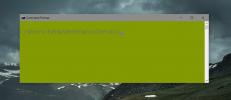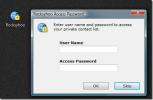Bewerk structuren van verschillende databases met Database Editor
Omgaan met verschillende soorten databases en moe zijn van het wisselen tussen verschillende RDBMS-software om verbindingen tot stand te brengen en te controleren, queries uit te voeren, formulieren en tabellen af te handelen, rapporten te genereren, enz.? Misschien zou een oplossing voor databasebeheer die in staat is om meerdere databases te verwerken, de tijd en moeite voor het beheren van verschillende soorten databases verminderen. Misschien vindt u een handvol database-viewers die de mogelijkheid hebben om een reeks databases weer te geven, maar hoe zit het met het bewerken en wijzigen van de structuur van databases? Database-editor is een databaseverkenner en -editor die alle databasetypen ODBC ondersteunt en schema's ondersteunt van Oracle, DB2, SQL Server, MySQL, Access, SQLite, InterBase, enz.
De belangrijkste focus ligt op het bieden van alle essentiële SQL-bewerkingstools met functies voor het maken, bewerken en uitvoeren van query's. SQL-geschiedenis is ook geïntegreerd in de applicatie waarmee gebruikers eerder gewijzigde en uitgevoerde SQL-query's kunnen bekijken. Bovendien kunt u ervoor kiezen om de meest gebruikte SQL-query's op te slaan als sjablonen die op elk moment met andere databases kunnen worden gebruikt. Dit voorkomt dat u min of meer dezelfde regels met opdrachten in de SQL-editor schrijft om acties over tabellen uit te voeren. Selecteer gewoon de vereiste sjabloon om in de huidige database te importeren.
Voor het eerst moet u een aantal databaseverbindingen maken, zodat u er met één klik tussen kunt schakelen. In tegenstelling tot andere databasemanagers, kost het niet veel tijd om verbindingsparameters vast te stellen en te verifiëren. Verbinding kan op 4 eenvoudige manieren worden gemaakt. U kunt geïnstalleerde providers, aangepaste verbindingsreeksen, systeem-DSN-ODBC-verbindingen of gebruikers-DSN ODBC-verbindingen gebruiken.
De geïnstalleerde providers optie presenteert alle geïnstalleerde DB-servers en clients, zodat u het type database uit de lijst kunt kiezen. Door geselecteerde DBMS OLE DB-providers te gebruiken, wordt binnen een mum van tijd verbinding gemaakt met uw database.

Nadat de verbinding tot stand is gebracht, wordt de tabelhiërarchie weergegeven in de hoofdnavigatiebalk, terwijl u in het hoofdvenster op MDI-basis SQL-query's kunt bewerken en uitvoeren en databasetabellen kunt bekijken en wijzigen. De werkbalk van de SQL-editor heeft opties voor het opslaan, afdrukken, bewerken, maken van nieuwe opdrachten en het uitvoeren van SQL-opdrachten. Met het vervolgkeuzemenu kunt u snel tussen databaseverbindingen schakelen.

Als u een nieuwe tabel in de huidige database wilt maken, klikt u met de rechtermuisknop op een tabel in de hoofdnavigatiebalk en selecteert u Tabel maken. Het presenteert een uitgebreide databasetabelmaker met alle opties om het gegevenstype, de unieke identificatie (primaire sleutel), de standaardwaarde, de gegevensgrootte enzovoort op te geven.
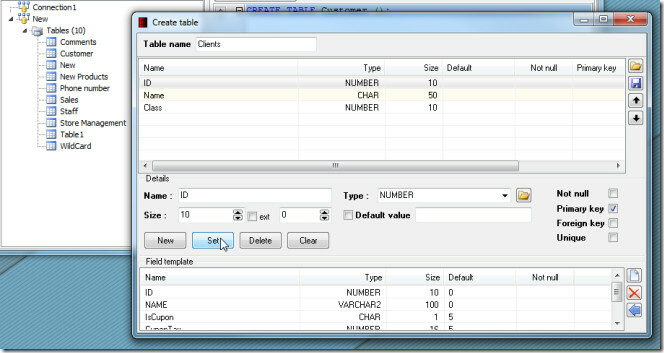
Afgezien van DB-tabellen, kunt u er ook objecten mee maken, zoals DB-tabelweergave, tabelruimten, trigger, functie, schema, index, pakket, enz. U kunt bijvoorbeeld een nieuwe functie maken door de vereiste parameters op te geven. Het kan SQL-opdrachten voor uw functie genereren, zodat u ze in de database kunt gebruiken en op een door u gewenste manier kunt manipuleren.
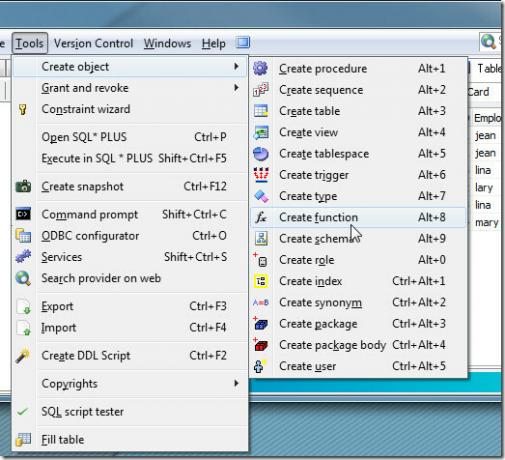
Database Editor biedt zeker een complete database-bewerkingsoplossing voor databasebeheerders en beheerders. Vergeet niet de helpgids te doorlopen die beschikbaar is op de productpagina om alle kenmerken en functies te begrijpen die het te bieden heeft.
Database-editor downloaden
Zoeken
Recente Berichten
Hoe de opdrachtprompt te thematiseren in Windows 10
De Opdrachtprompt in Windows toont standaard witte tekst op een zwa...
AeroShot maakt vensterschermen met ondoorzichtige / aangepaste achtergrondkleur
Soms schrijven we over een nieuwe applicatie omdat we de functies e...
Hoe een veilige Yahoo Messenger-chat met Rocksyhoo te starten
Yahoo! Messenger is een populair communicatieplatform voor veel int...